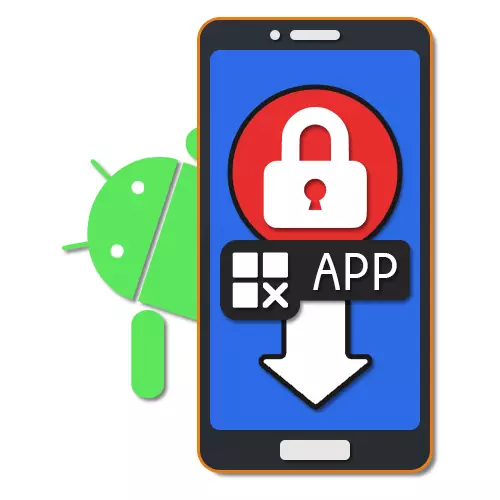
Manfaat dari setiap perangkat Android sebagian besar diungkapkan dengan menginstal aplikasi dan program dari sumber lain dari Google Play. Di antara perangkat lunak serupa, ada juga opsi yang tidak diinginkan yang menyebabkan kesulitan dengan penghapusan dan bahkan mampu membahayakan smartphone. Dalam kerangka instruksi, kami akan mempertimbangkan beberapa metode untuk penambahan aplikasi untuk mengunduh dan menginstal aplikasi.
Larangan aplikasi instalasi di Android
Hingga saat ini, dimungkinkan untuk membatasi instalasi perangkat lunak pada perangkat Android dengan sejumlah besar cara melalui penggunaan parameter standar sistem operasi, dan juga melalui fungsi-fungsi yang tersedia dalam program pihak ketiga. Kami akan mencoba memperhatikan hanya beberapa opsi yang relevan, sementara ada banyak solusi alternatif di Play Marketee.Metode 1: Sumber Tidak Dikenal (APK)
Anda dapat membatasi instalasi dengan bantuan sistem "Pengaturan", menonaktifkan fitur "Sumber Tidak Dikenal". Ini akan memblokir kemampuan untuk mengenali file dalam format APK yang sebelumnya dimuat dari Internet dan mewakili paket instalasi. Intinya, aplikasi Android apa pun, termasuk yang ada di Play Markete, terkandung dalam formulir ini.
Catatan: Metode ini tidak berlaku untuk sumber tepercaya seperti Google Play.
Android 8 dan di atasnya
- Saat menggunakan perangkat pada platform Android untuk versi kedelapan dan lebih tinggi, fitur "Sumber Tidak Dikenal" dapat dikonfigurasi secara terpisah dengan menyalakan beberapa opsi, dan mematikan orang lain. Untuk menggunakan parameter, buka "Pengaturan", lalu "aplikasi dan pemberitahuan" dan menyebarkan "pengaturan yang diperluas".
- Lebih lanjut buka ayat "Akses Khusus" dan ketuk pada baris "menginstal aplikasi yang tidak dikenal". Akibatnya, daftar perangkat lunak yang diinstal ditampilkan pada halaman yang dapat Anda konfigurasi dengan perilaku fungsi.
- Misalnya, jika Anda ingin dimuat melalui browser tertentu, file APK tidak dapat digunakan, pilih opsi yang sesuai pada langkah terakhir dan geser slider kiri ke "Izinkan". Karena tindakan ini, semua file serupa akan diabaikan oleh alat instalasi.
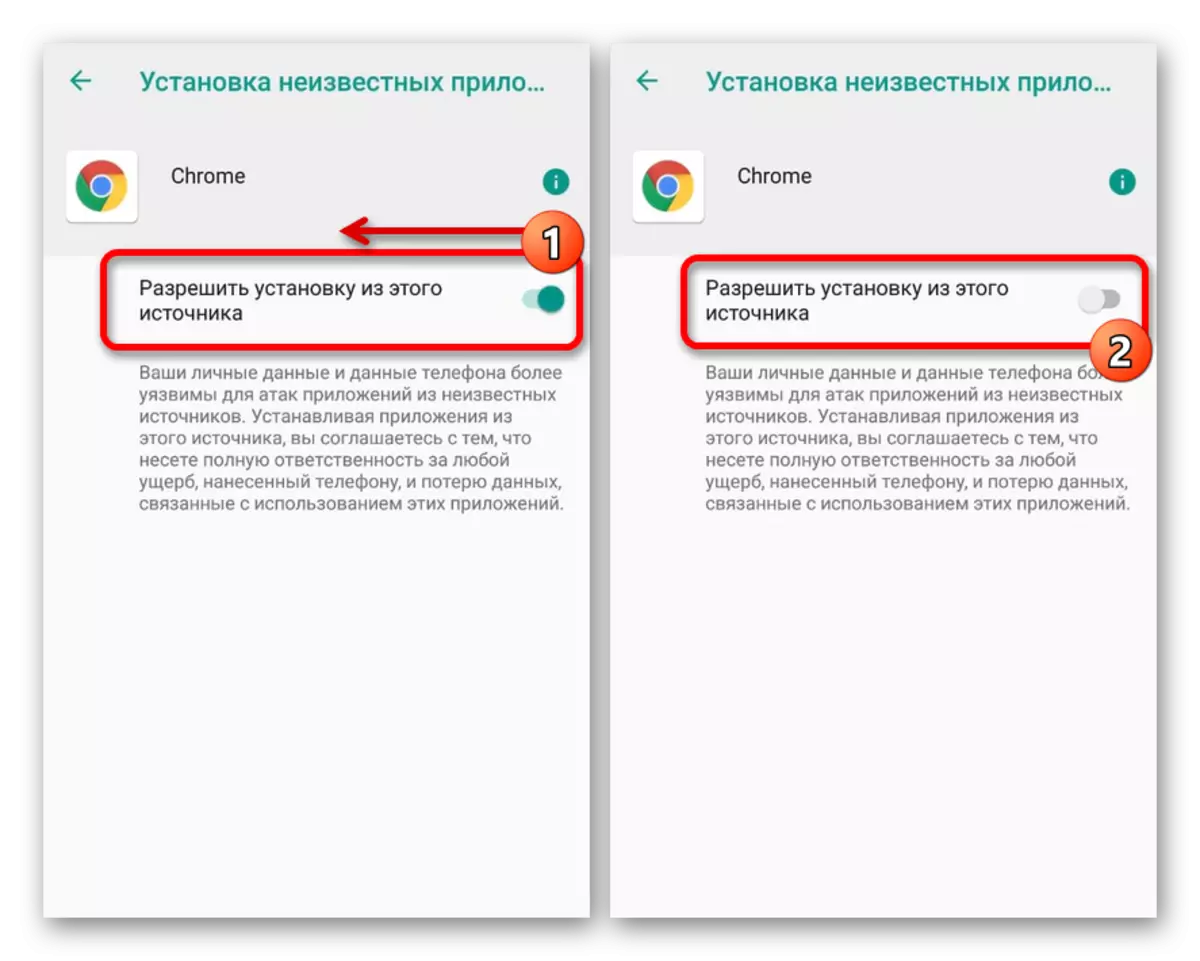
Selain itu, perlu dicatat bahwa pada Android Oreo dan parameter yang dibahas di atas pada awalnya dalam keadaan terputus, tetapi dapat diubah selama instalasi. Oleh karena itu, berhati-hatilah saat mengunduh aplikasi baru dari pasar Google Play untuk secara tidak sengaja tidak menyalakan fungsi yang tidak diinginkan.
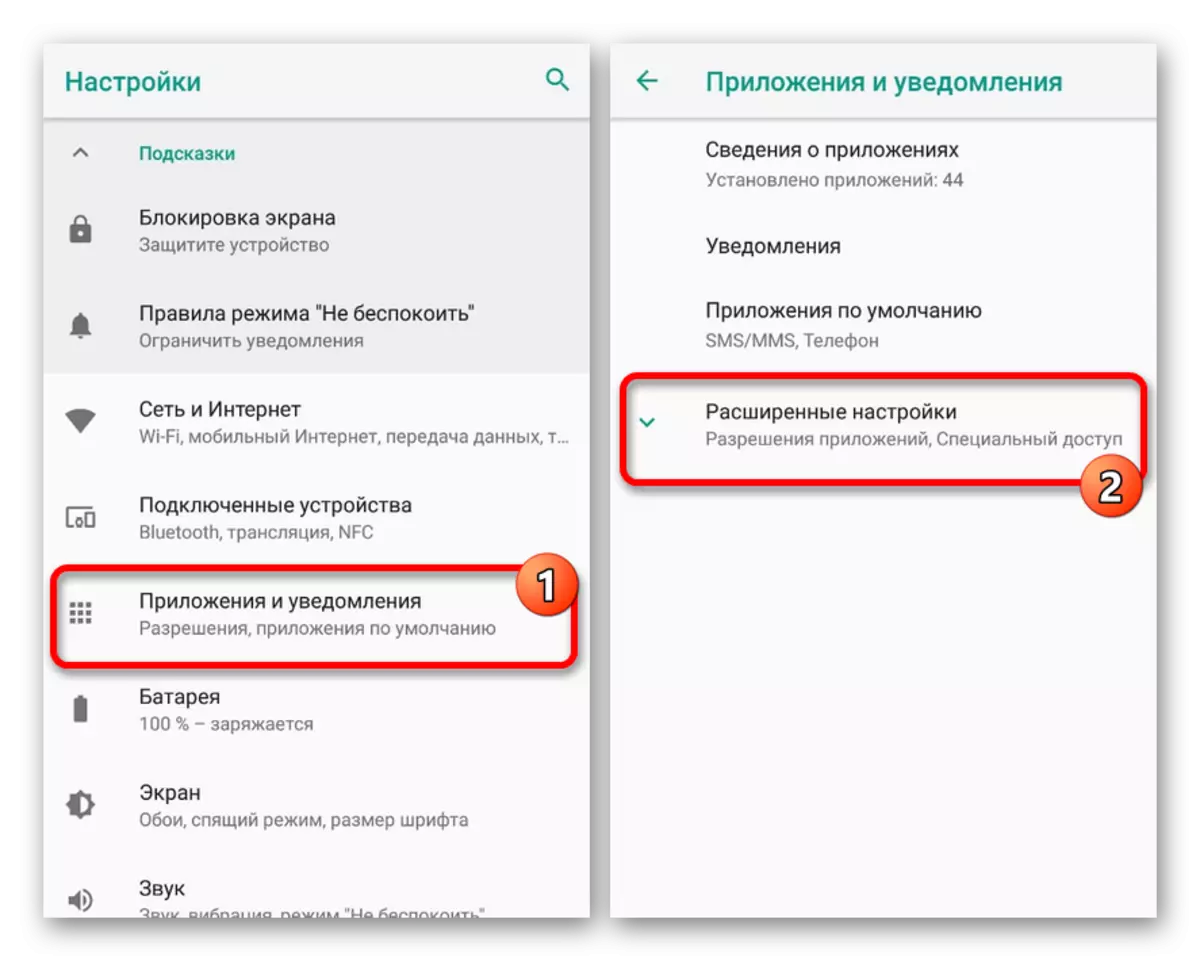
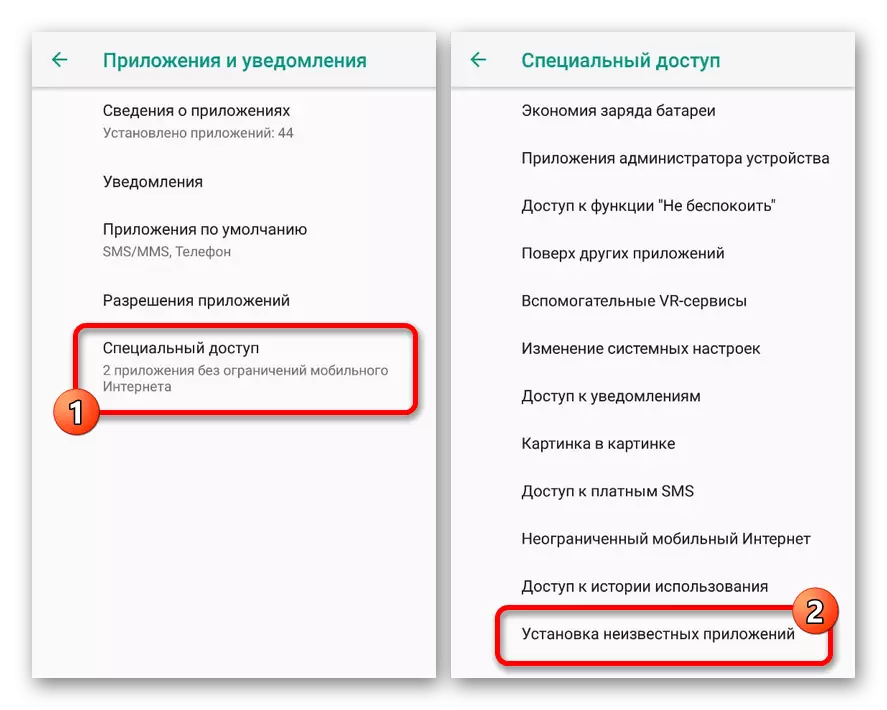
Karena fakta bahwa pengaturan awalnya terbuka untuk mengubah pengguna mana pun yang mengambil smartphone untuk diatasi dengan instalasi perlindungan bantu. Untuk melakukan ini, ada massa perangkat lunak khusus yang tersedia untuk diunduh di toko resmi.
Metode 2: Pasar Google Play
Salah satu cara paling sederhana untuk menambah larangan pemasangan aplikasi dari sumber resmi adalah dengan menggunakan fungsi "kontrol orangtua" pada Google Play Market. Karena ini, tidak mungkin untuk membatalkan instalasi setiap program dari toko, tetapi dimungkinkan untuk menetapkan batas pada kriteria tertentu.
- Klik ikon menu di sudut kiri atas layar dan pilih ayat "Pengaturan".
- Dalam daftar disajikan, temukan dan gunakan item kontrol orangtua. Setelah redirect, ubah posisi slider di bagian atas halaman.
- Konfirmasikan dimasukkannya fungsi dengan menentukan dan mengkonfirmasi PIN. Akibatnya, subbagian tambahan dengan parameter akan tersedia.
- Buka halaman "game dan aplikasi" dan menggunakan skala di sisi kiri, pilih batas usia yang diinginkan. Setelah menyelesaikan perubahan, klik tombol Simpan untuk keluar dari bagian.

Seperti yang dapat dilihat, batasan hanya berlaku untuk peringkat usia. Untuk alasan ini, metode ini relevan dalam sejumlah kecil situasi.


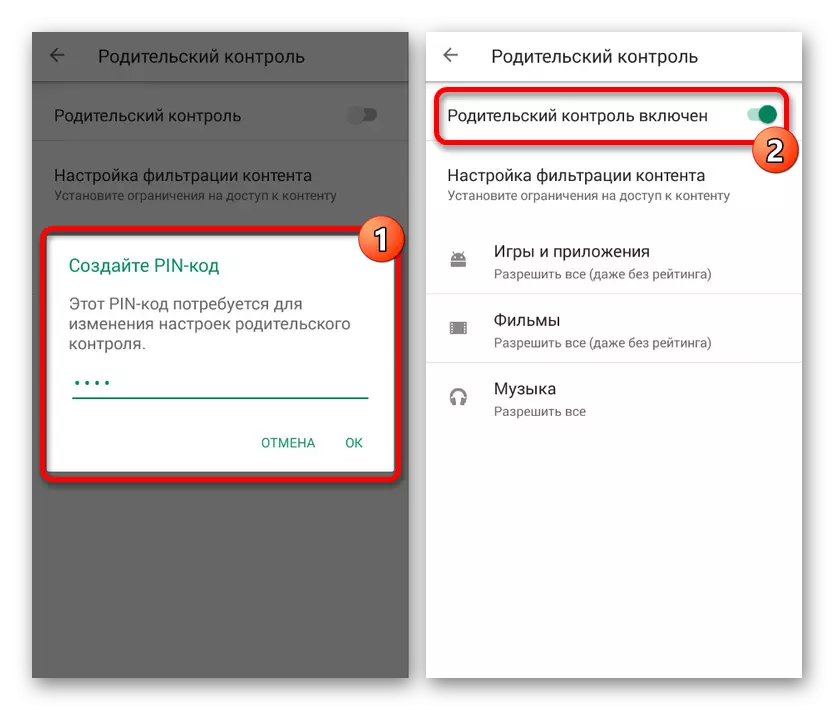
Karena pengaturan, tidak mungkin menemukan atau menginstal aplikasi dari pasar bermain, jatuh di bawah larangan ini. Jika Anda memiliki sedikit batasan yang diberlakukan, tetapi esensi umum dari metode sepenuhnya mematuhi persyaratan, Anda dapat segera berkenalan dengan bagian terakhir dari artikel kami.
Metode 3: Menghapus Layanan Google
Kecuali cara menggunakan pasar bermain Google Play bawaan, Anda dapat menghapus layanan utama sama sekali, sehingga benar-benar membatasi akses ke toko aplikasi di telepon. Ini akan sangat efektif dalam kasus pra-pengaturan kata sandi ke bagian dengan parameter dan penambahan batasan pada pembukaan APK. Lebih detail, proses penghapusan dijelaskan secara terpisah.
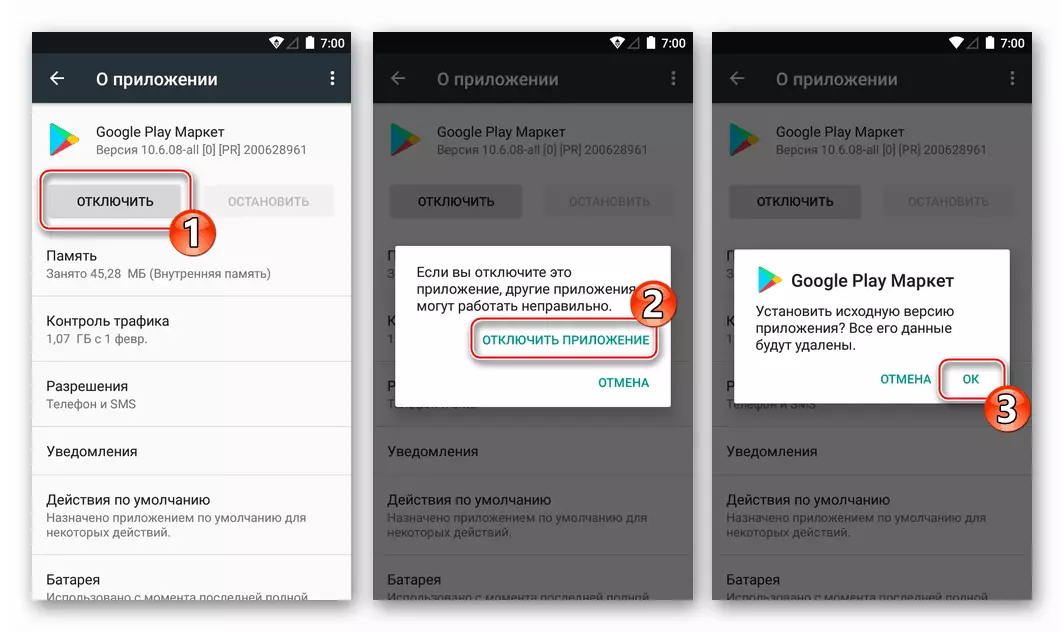
Baca lebih lajut:
Menghapus Layanan Google Play di Android
Cara Menghapus Google Play Market di Android
Untuk memblokir instalasi perangkat lunak, itu akan cukup untuk menyingkirkan "Google Play Market" dan layanan "Google Play Services". Pada saat yang sama, pertimbangkan metode ini adalah ukuran yang ekstrem, karena dapat menyebabkan sejumlah besar kesalahan dalam pekerjaan smartphone.
Metode 4: AppLock Smart
Dengan bantuan Smart Applock, Anda dapat memanfaatkan cara sebelumnya, tetapi tanpa menghapus aplikasi "vital". Bahkan, produk ini bertindak sebagai sarana memblokir proses Google standar, sehingga mencegah kemungkinan menginstal perangkat lunak dari sumber resmi. Kami menawarkan beberapa opsi alternatif TI dalam ulasan kami.Saat menggunakan program, perlu dipertimbangkan bahwa selain larangan instalasi, Anda juga memblokir pembaruan otomatis dari perangkat lunak yang sudah ditambahkan. Ini dapat menyebabkan sejumlah masalah, misalnya, pada klien jejaring sosial yang memerlukan pembaruan wajib. Selain itu, mungkin ada kesulitan lain yang kurang jelas.
Baca juga: Mengunci aplikasi Memperbarui Otomatis di Android
Metode 5: Kontrol Orangtua
Berbeda dengan rekomendasi sebelumnya yang mempengaruhi fungsi individual dari smartphone dan aplikasi, kontrol orangtua memungkinkan Anda membatasi penggunaan perangkat Android secara keseluruhan. Untuk keperluan ini, ada sejumlah perangkat lunak, penggunaan yang telah kami ceritakan dalam instruksi pada tautan berikut. Pada saat yang sama, perhatikan, beberapa tindakan dan aplikasi dapat disebutkan dalam metode sebelumnya.

Baca lebih lajut:
Aplikasi kontrol orangtua Android
Menambahkan kontrol orangtua di Android
Dengan menggunakan metode serupa, meskipun menjamin perlindungan maksimum dari instalasi perangkat lunak, masih menggunakan program seperti itu hanya untuk membatasi perangkat, misalnya, jika seorang anak menggunakannya. Jika tidak, masalah dapat terjadi, khususnya terkait dengan prosedur penonaktifan.
Lihat juga: Nonaktifkan kontrol orangtua di Android
Kami meninjau semua metode dasar untuk memecahkan tugas, tetapi selain itu Anda dapat menggunakan opsi yang kurang universal seperti program untuk menyembunyikan aplikasi lain. Salah satu atau lain cara, cobalah untuk tetap pada cara-cara yang kurang radikal untuk melarang instalasi perangkat lunak dan tidak mengalami kesulitan dalam proses tersebut.
